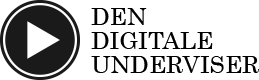Mappestruktur i Windows10 - 2
I opgave Mappestruktur i Windows 10 – 1 blev der oprettet en familiemappe med undermapper for familiemedlemmerne og deres interesser. Mappestrukturen ser således ud, når alle mapper og undermapper er åbnet i navigationsruden i venstre side af skærmbilledet.
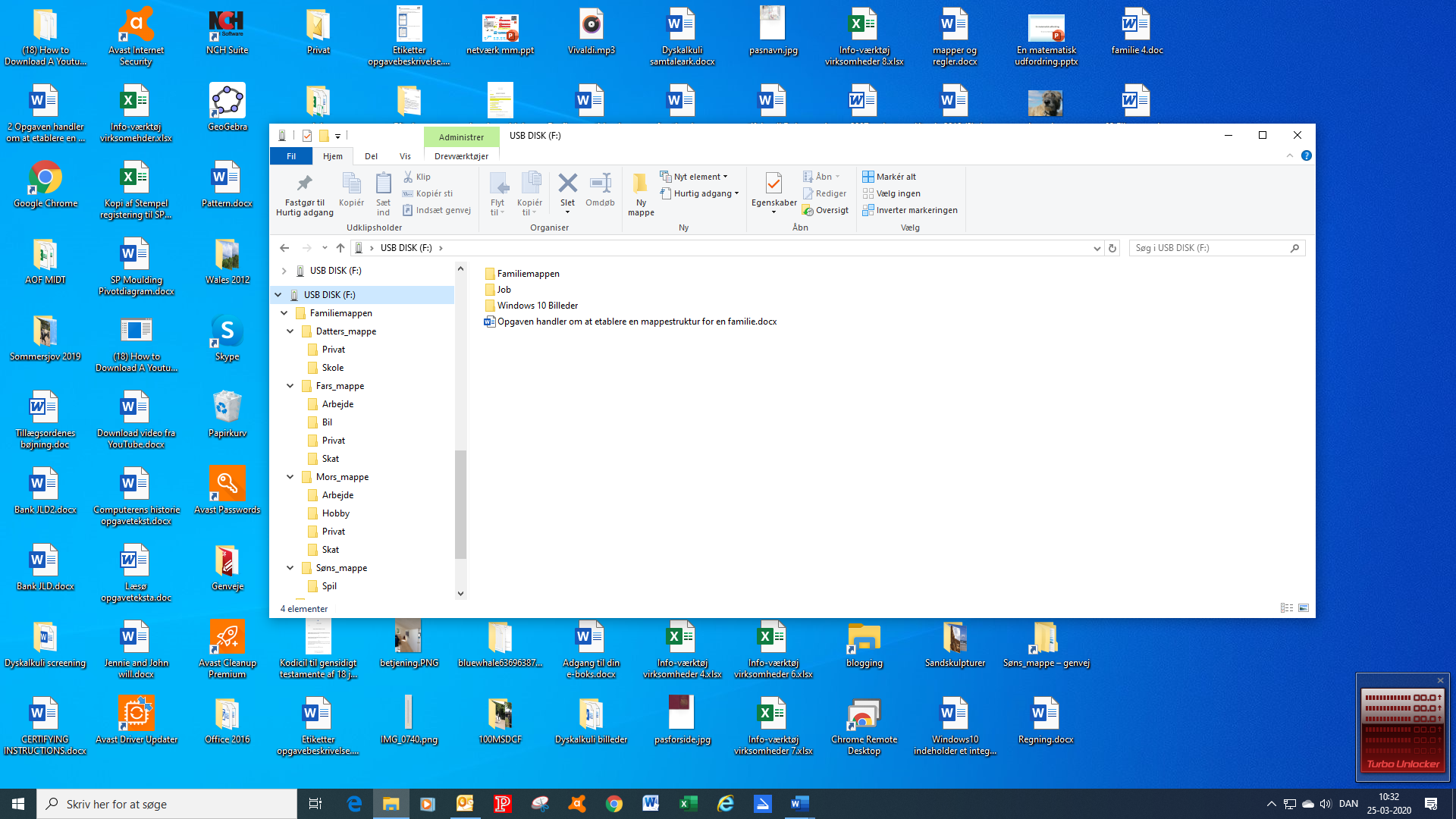
Denne opgave handler om at gemme forskellige typer af dokumenter (filer) korrekt i familiemedlemmernes private mapper. Dokumenterne navngives, men udfyldes ikke, da opgaven går ud på at navngive og placere dokumenterne i de korrekte mapper.
Åbn for et nyt Word dokument, som datteren skal bruge til at skrive en fristil.
Venstreklik på fanebladet Filer.
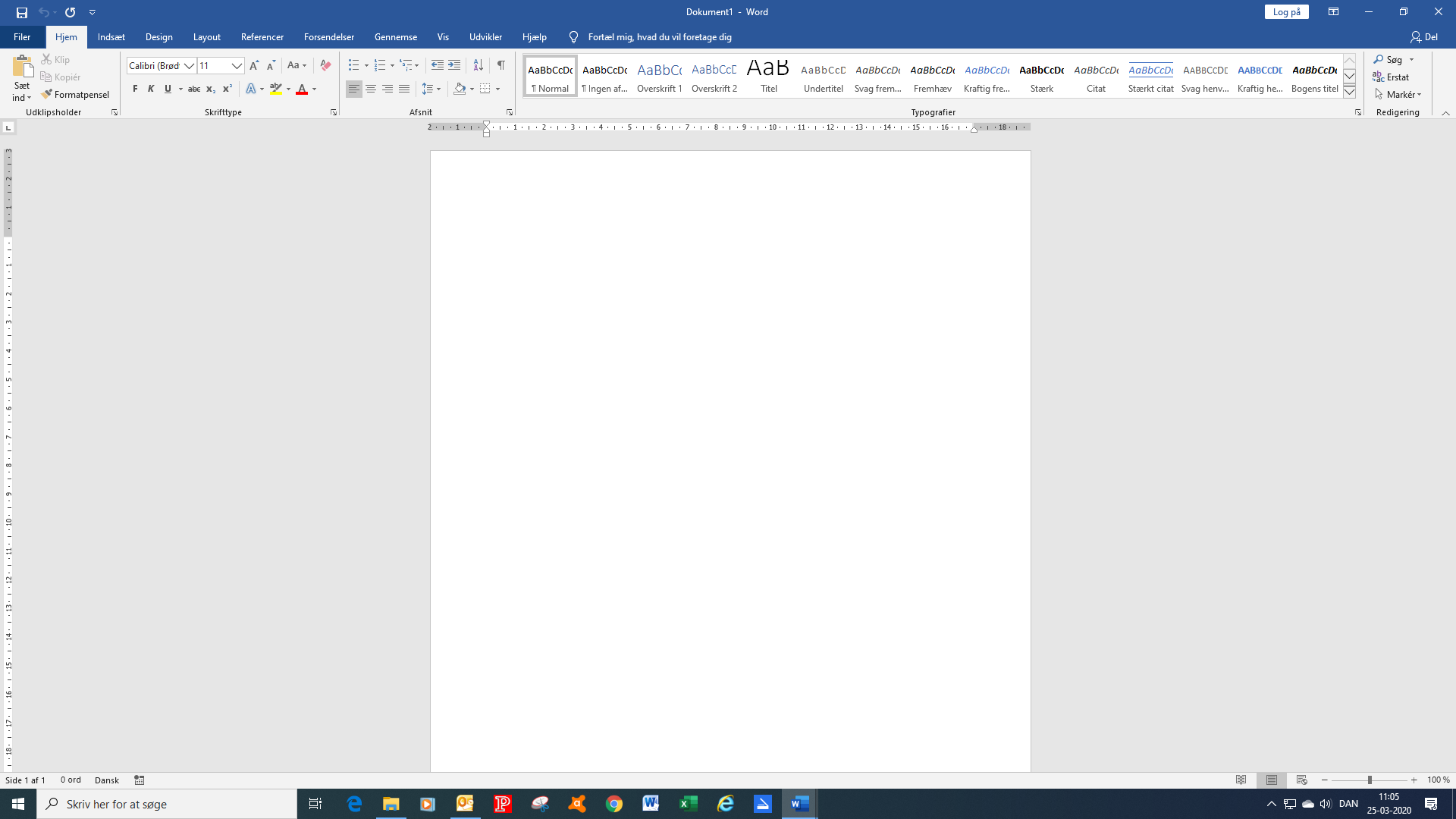
Venstreklik på Gem som.
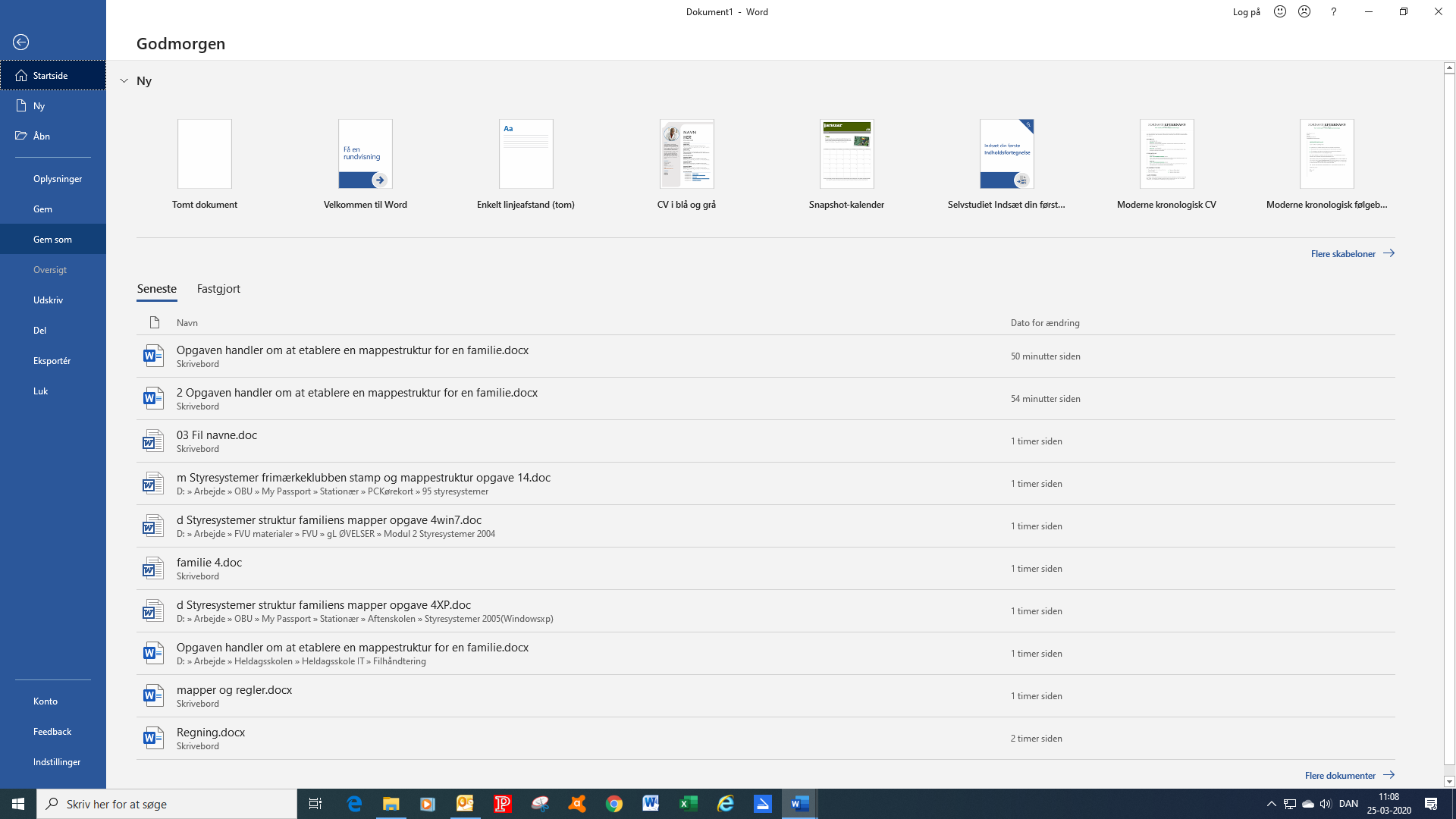
Venstreklik på Gennemse.
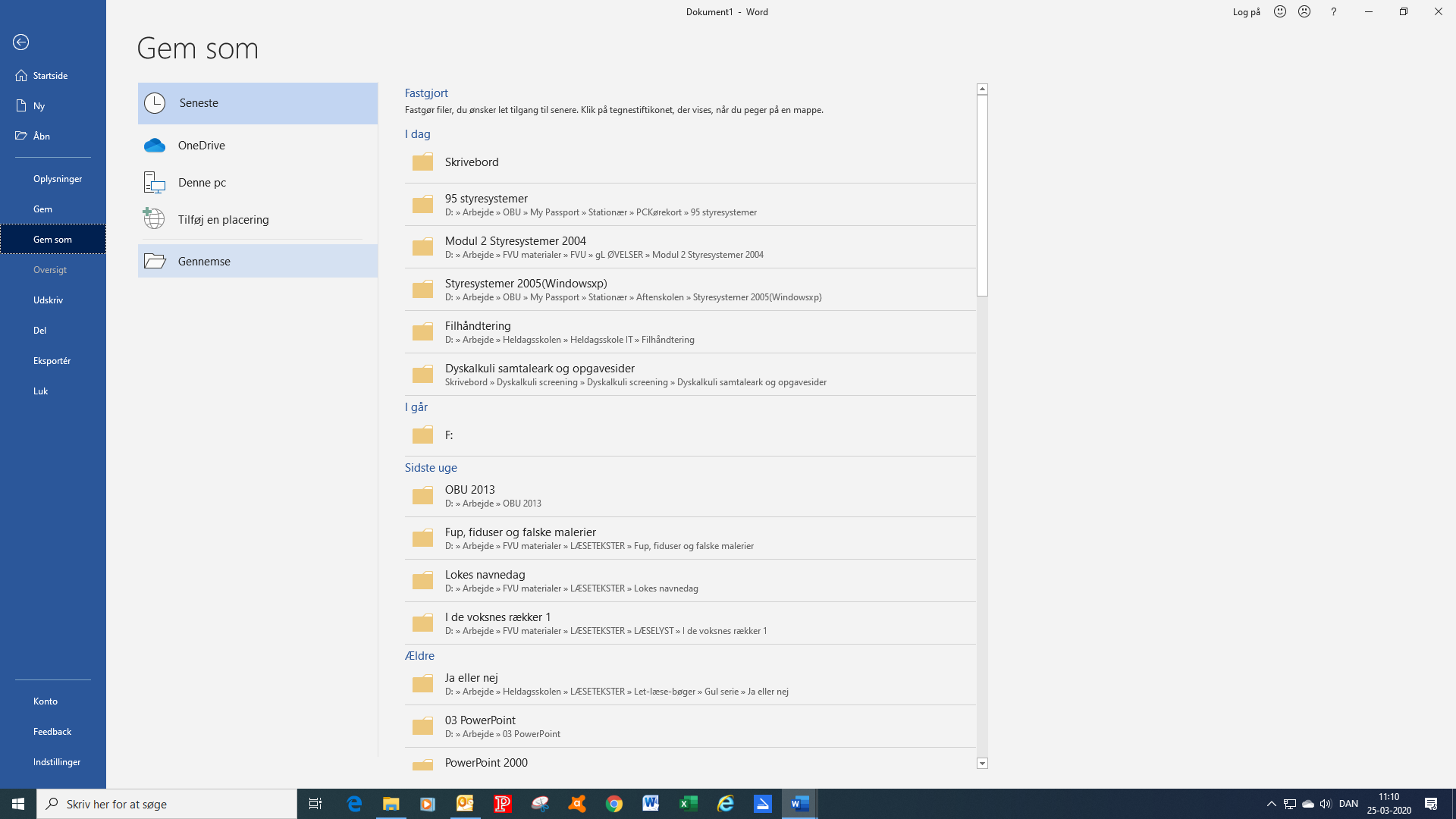
I feltet Filnavn: er teksten Dok1.docx blå. Det betyder, at dokumentet kan navngives.
Hvis teksten ikke er blå, venstreklikkes der i feltet og teksten slettes.
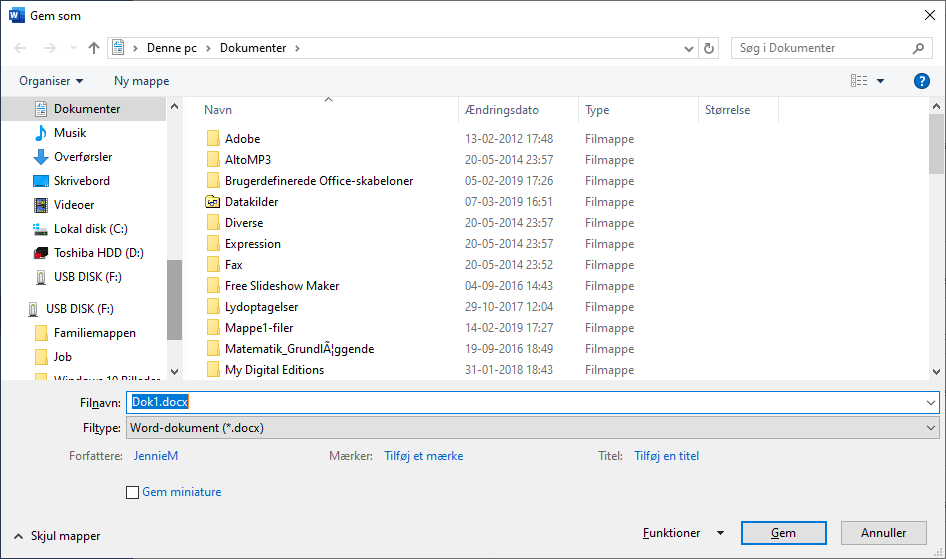
Skriv Fristil. Lad være med at klikke Gem.
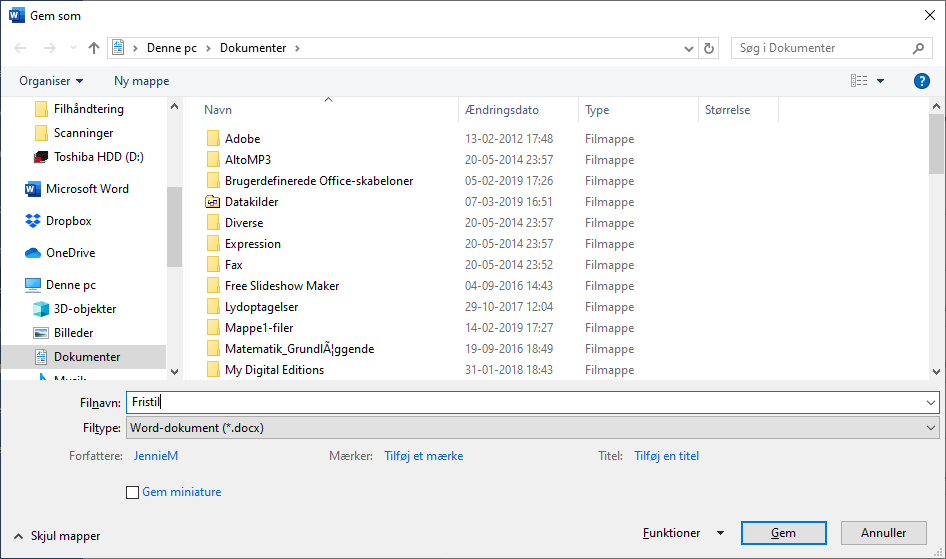
Brug elevatoren i højre side af navigationsruden til at finde USB-hukommelsen og Familiemappen.

Venstreklik på Familiemappen, så dens indhold vises i Indholdsruden i højre side af dialogboksen.

Navigationens sti ses i Adressefeltet, øverst i dialogboksen. Dobbeltklik på Datters_mappe.
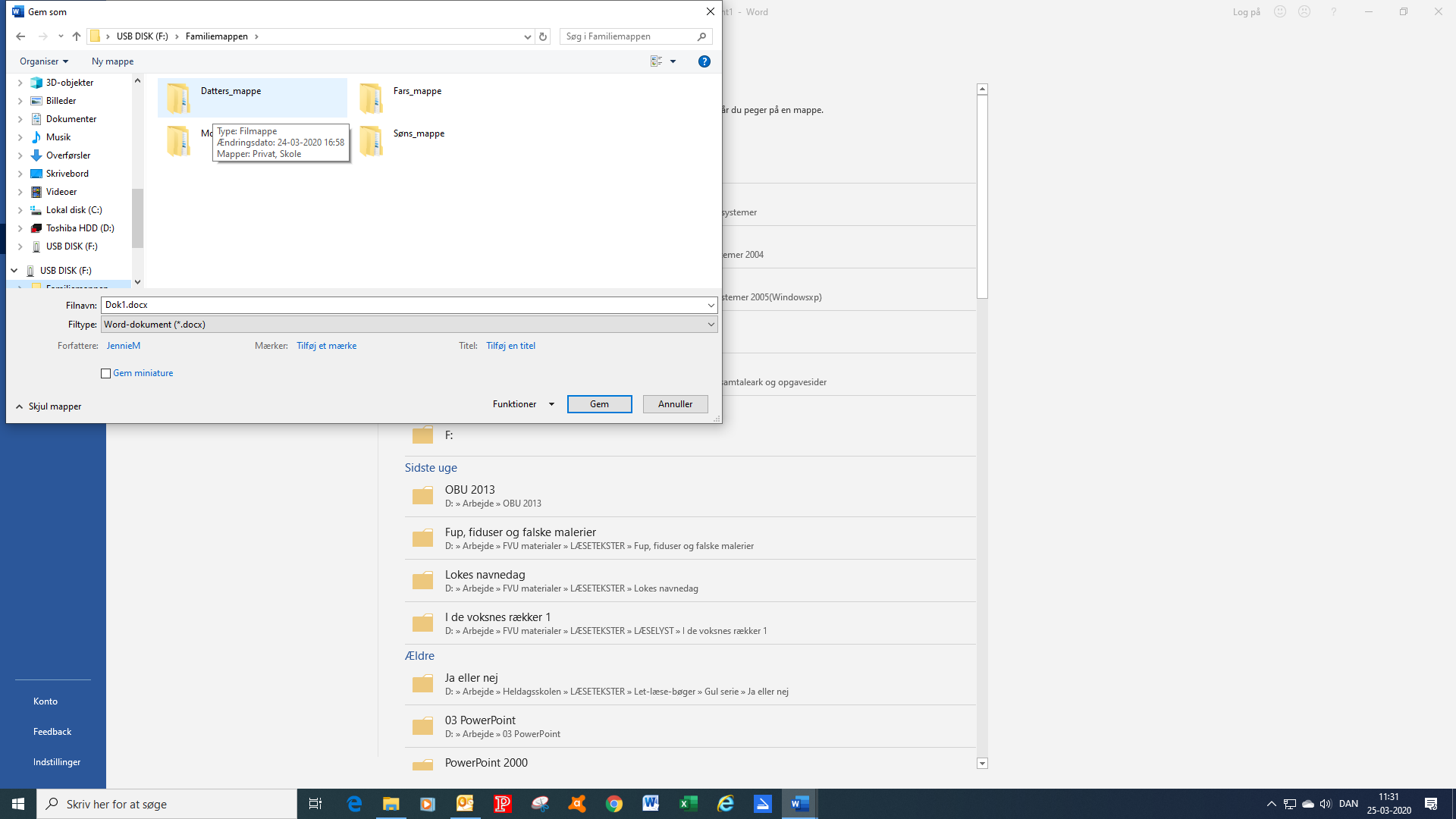
Datters_mappe åbnes. I Adressefeltet ses stien USB Disk(F:) > Familiemappen > Datters_mappe.
I Indholdsruden ses undermapperne Privat og Skole. Dobbeltklik på mappen Skole, for at åbne den.
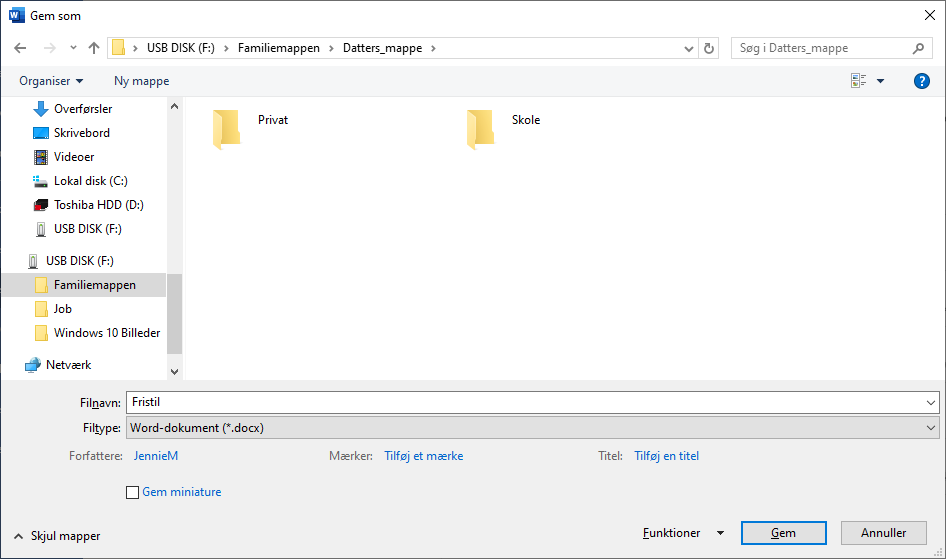
I Adressefeltet ses stien USB Disk(F:) > Familiemappen > Datters_mappe > Skole. Venstreklik på Gem.
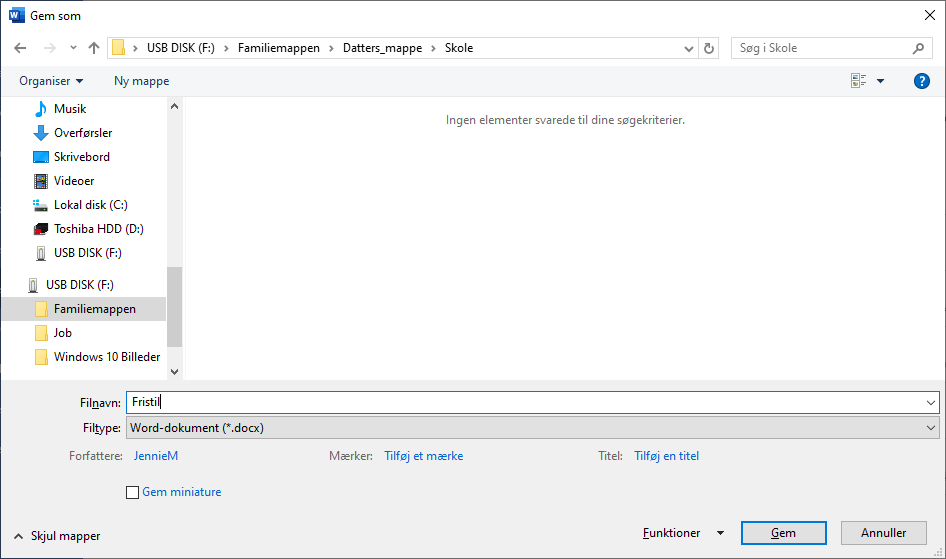
Dokumentet er navngivet og gemt i den korrekte mappe.
Åbn for Stifinder mappen på Proceslinjen, nederst på skærmen.
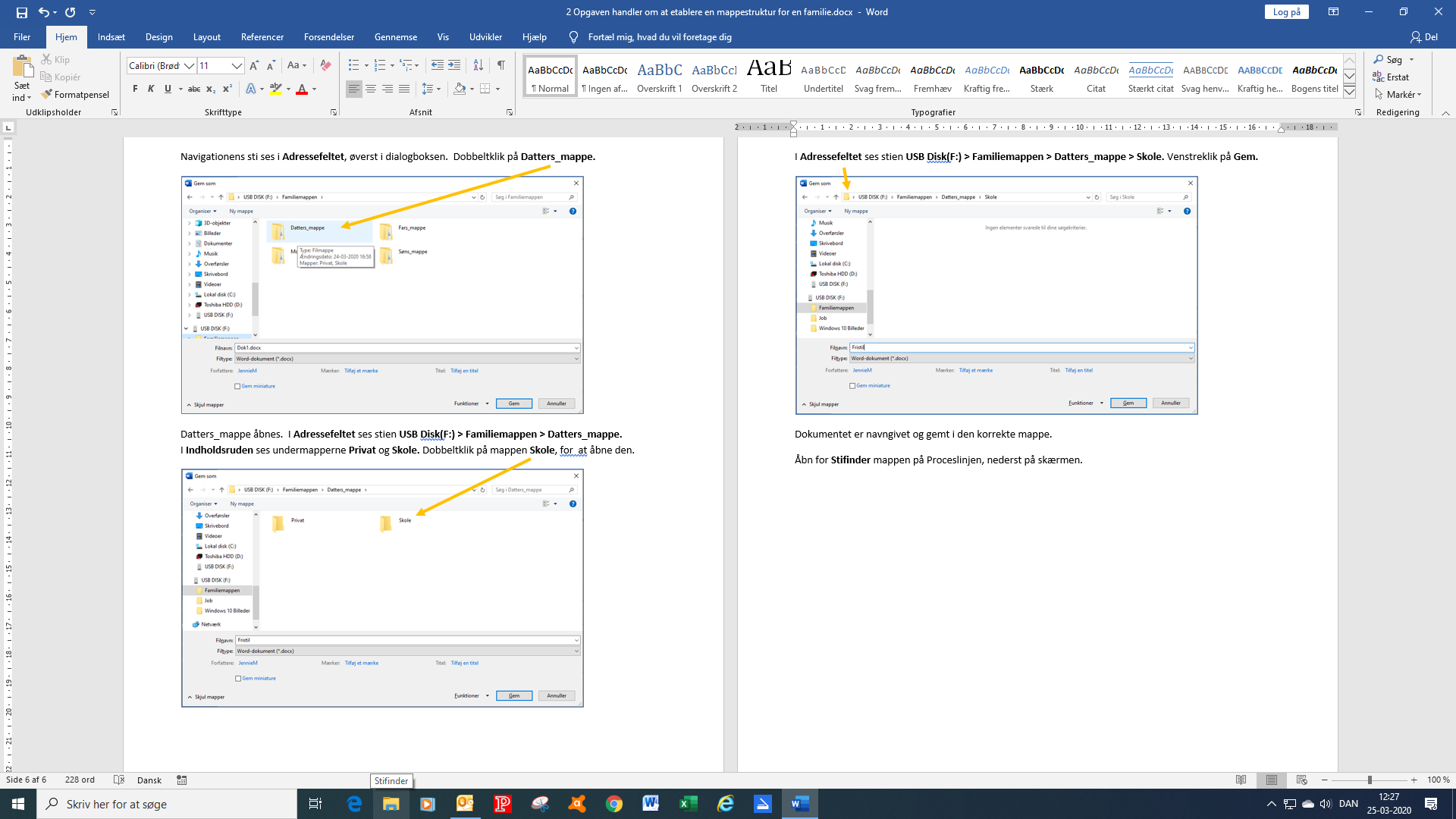
Naviger frem til USB Disk(F:) > Familiemappen > Datters_mappe > Skole i navigationsruden i venstre side af dialogboksen for Stifinder. Når mappen Skole markeres, vil indholdet blive vist i Indholdsruden i højre side af dialogboksen. Her ligger dokumentet Fristil.
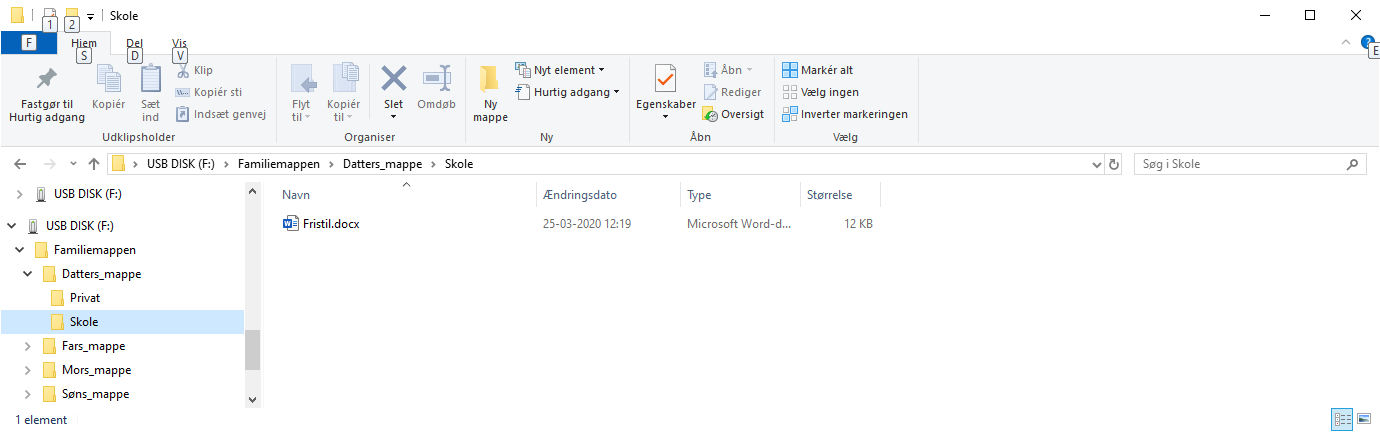
Åbn for et nyt Excel dokument, som faren skal bruge til sit kørselsregnskab.
Venstreklik på fanebladet Filer.
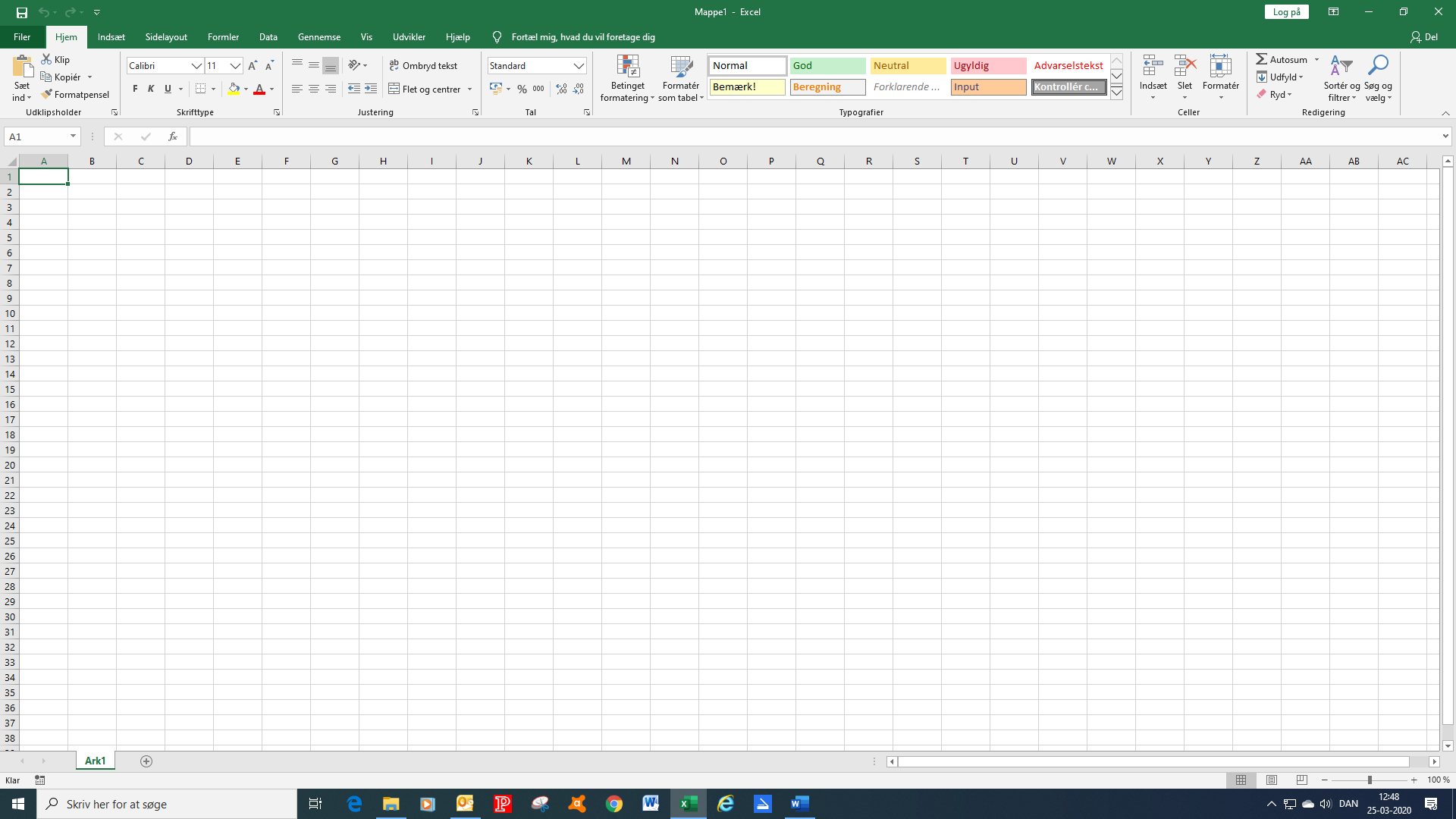
Venstreklik på Gem som.
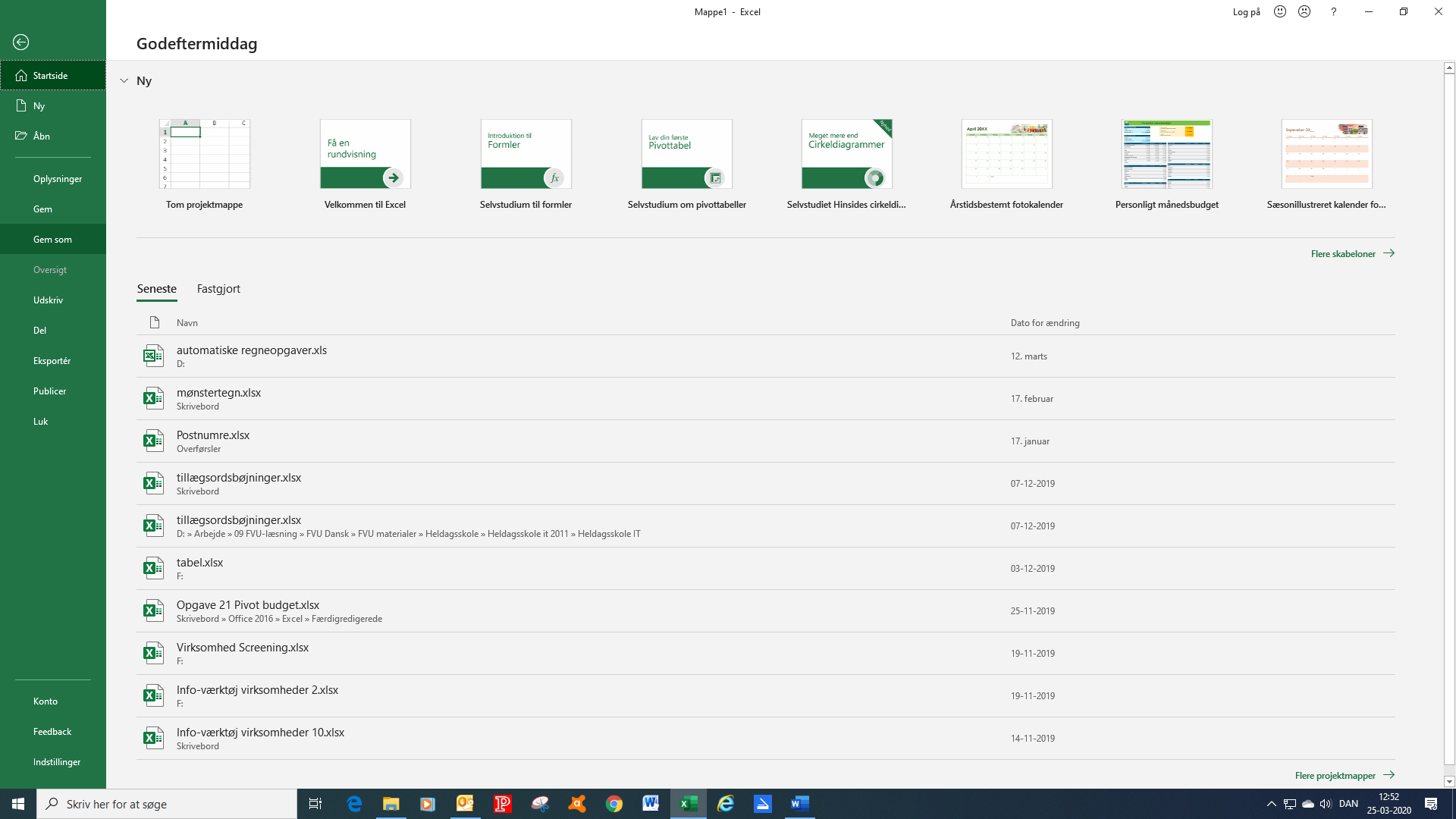
Venstreklik på Gennemse.
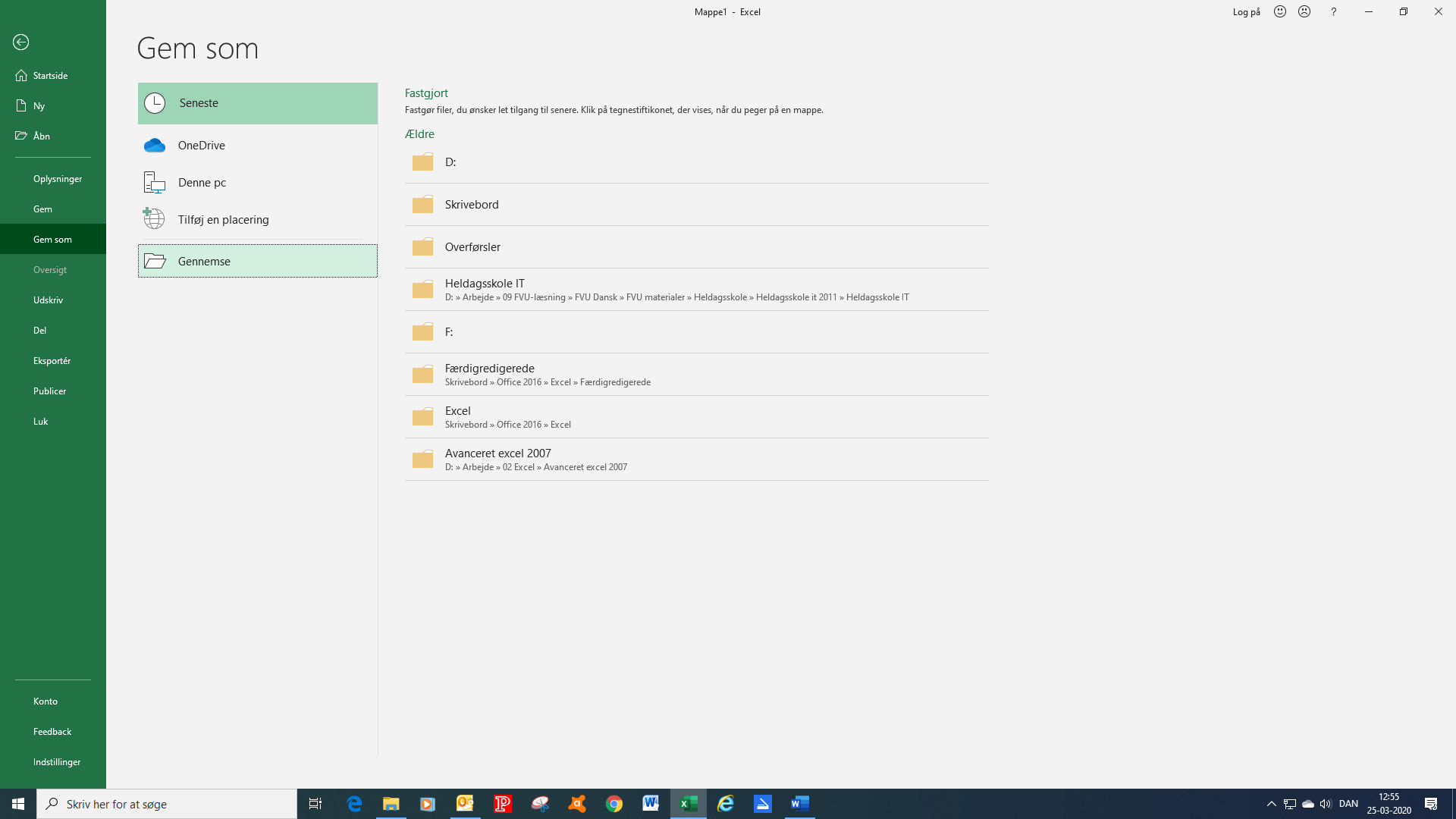
I feltet Filnavn: er teksten Mappe1.xlsx blå. Det betyder, at dokumentet kan navngives.
Hvis teksten ikke er blå, venstreklikkes der i feltet og teksten slettes.
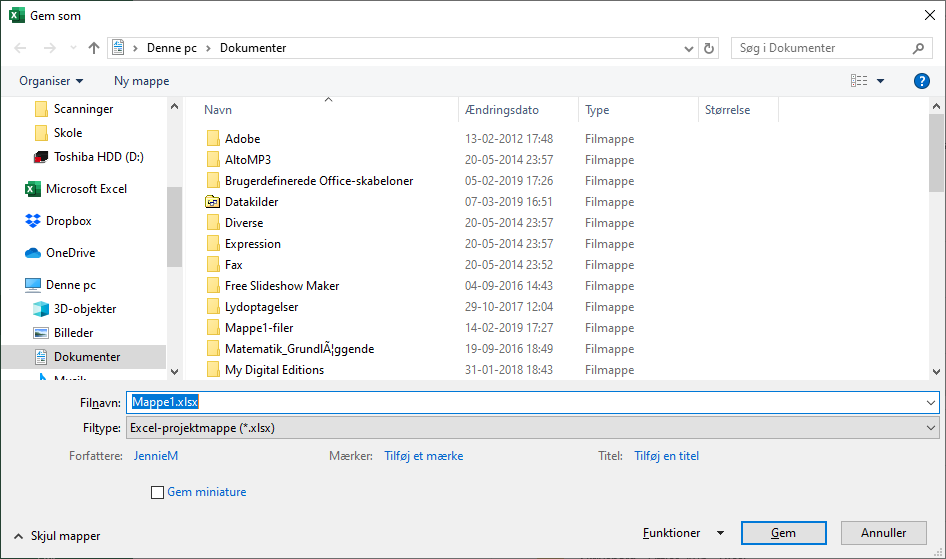
Skriv Kørselsregnskab som Filnavn. Lad være med at klikke Gem.
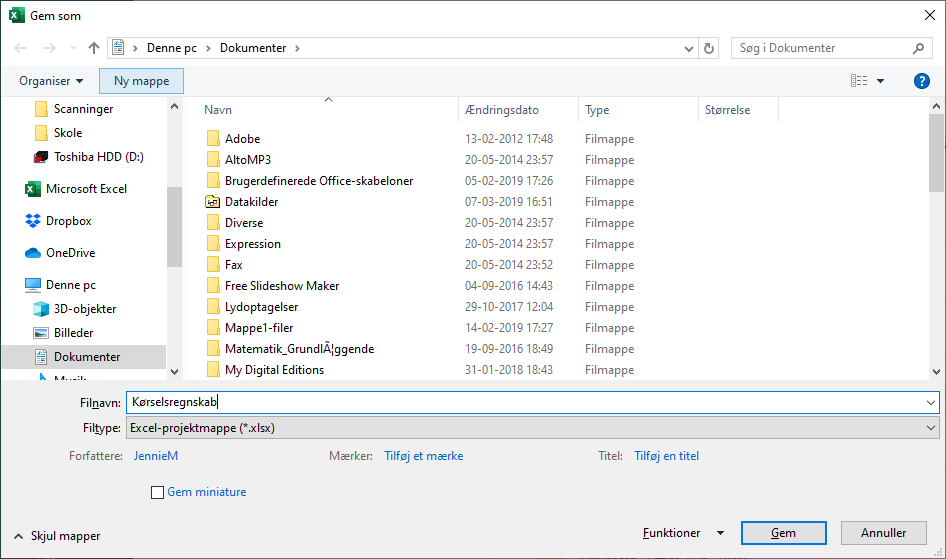
Brug elevatoren i højre side af navigationsruden til at finde USB-hukommelsen og Familiemappen. Venstreklik på Familiemappen, så dens indhold vises i Indholdsruden i højre side af dialogboksen.
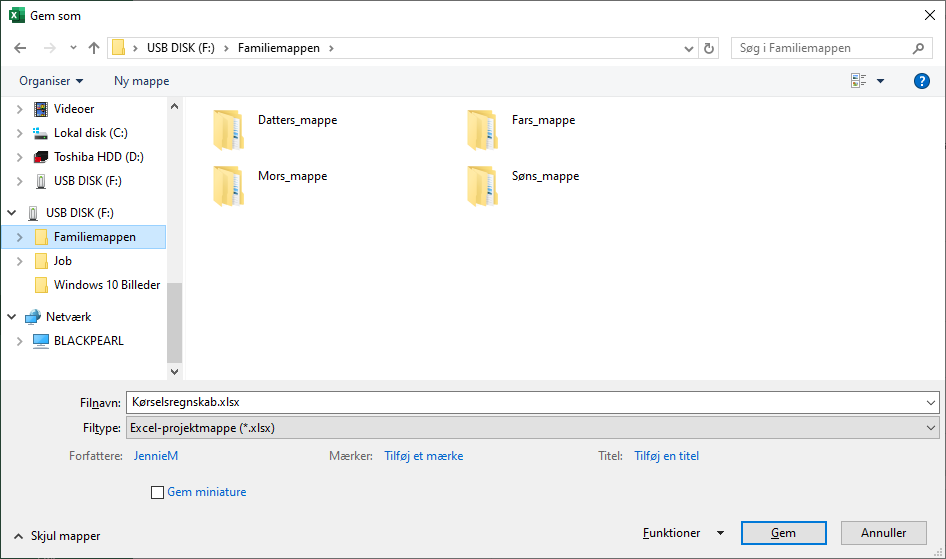
Dobbeltklik på Fars_mappe for at åbne den.
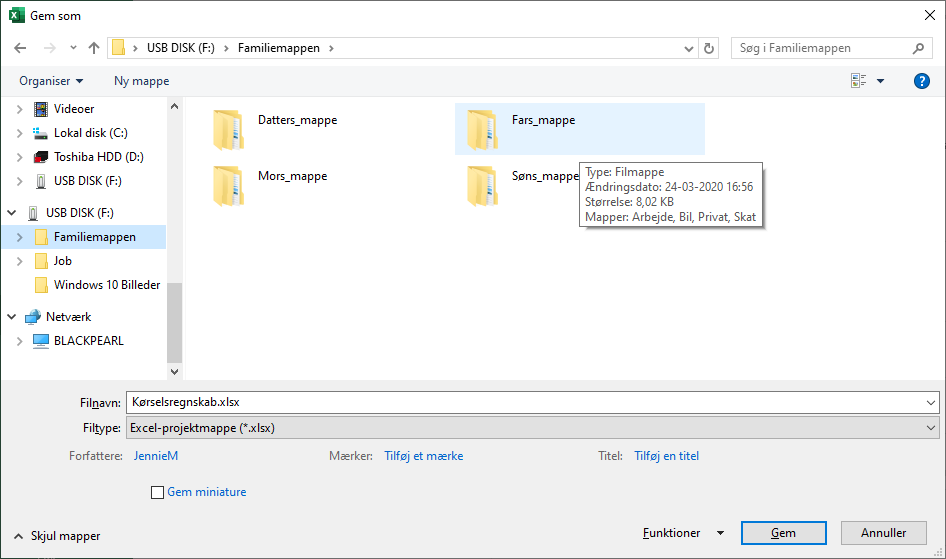
Fars_mappe åbnes.
I Adressefeltet ses stien: USB Disk(F:) > Familiemappen > Fars_mappe.
I Indholdsruden ses undermapperne Arbejde, Bil, Privat og Skat. Dobbeltklik på mappen Bil, for at åbne den.
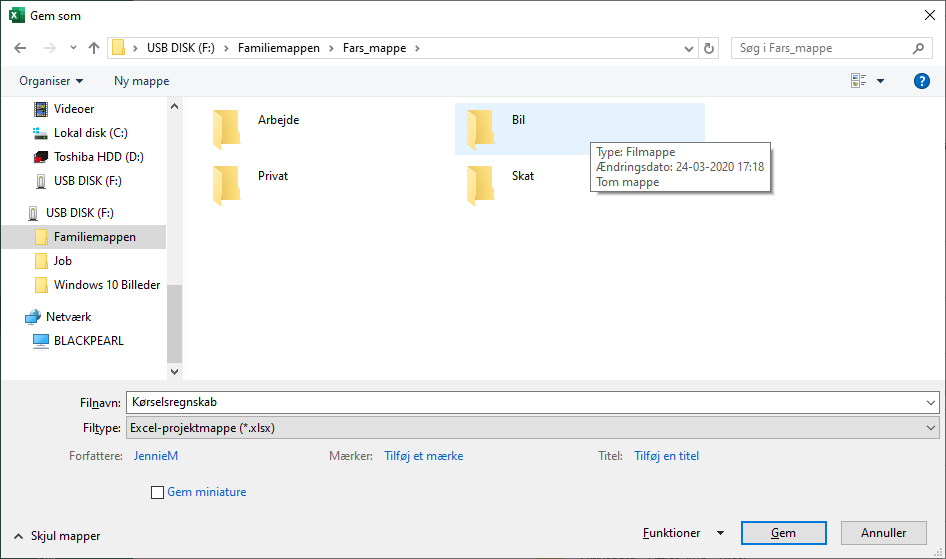
I Adressefeltet ses stien USB Disk(F:) > Familiemappen > Fars_mappe > Bil. Venstreklik på Gem.
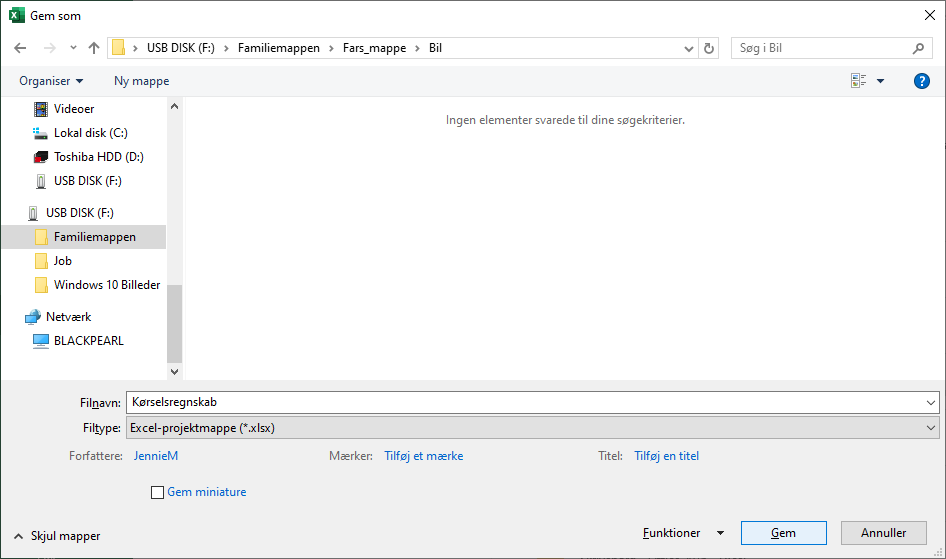
Dokumentet er navngivet og gemt i den korrekte mappe.
Åbn for Stifinder mappen på Proceslinjen, nederst på skærmen.
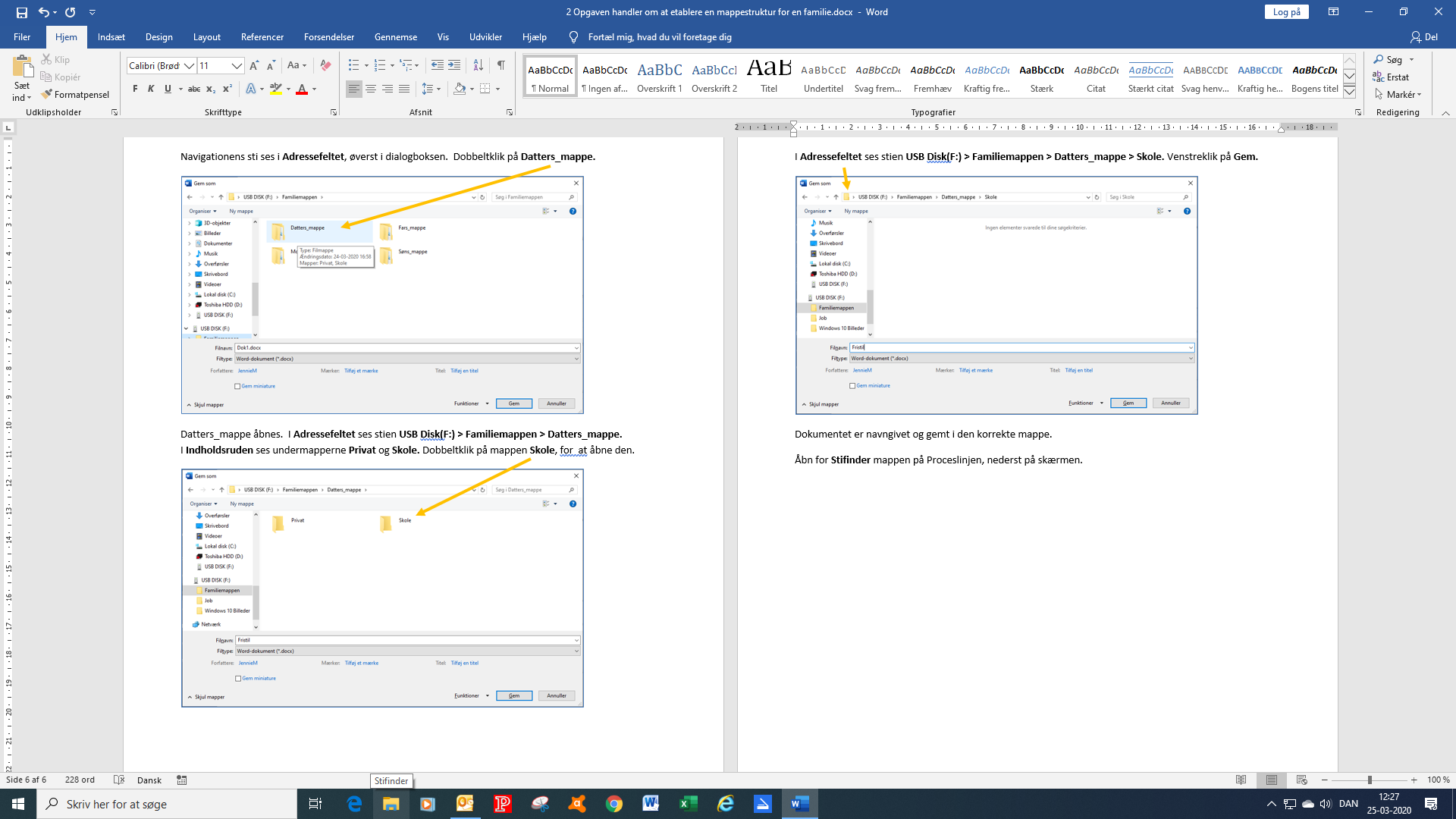
Naviger frem til USB Disk(F:) > Familiemappen > Fars_mappe > Bil i navigationsruden i venstre side af dialogboksen for Stifinder. Når mappen Bil markeres, vil indholdet blive vist i Indholdsruden i højre side af dialogboksen. Her ligger dokumentet Kørselsregnskab.
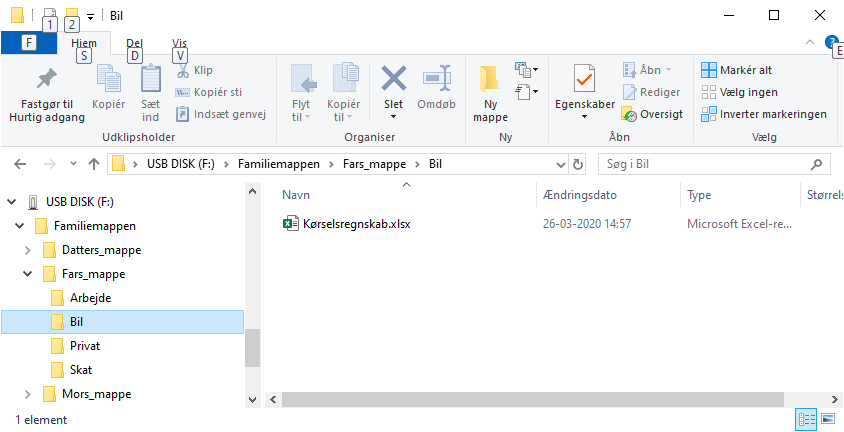
Åbn for et nyt PowerPoint dokument, som moren skal bruge til mødeledelse på arbejdet.
Venstreklik på fanebladet Filer.
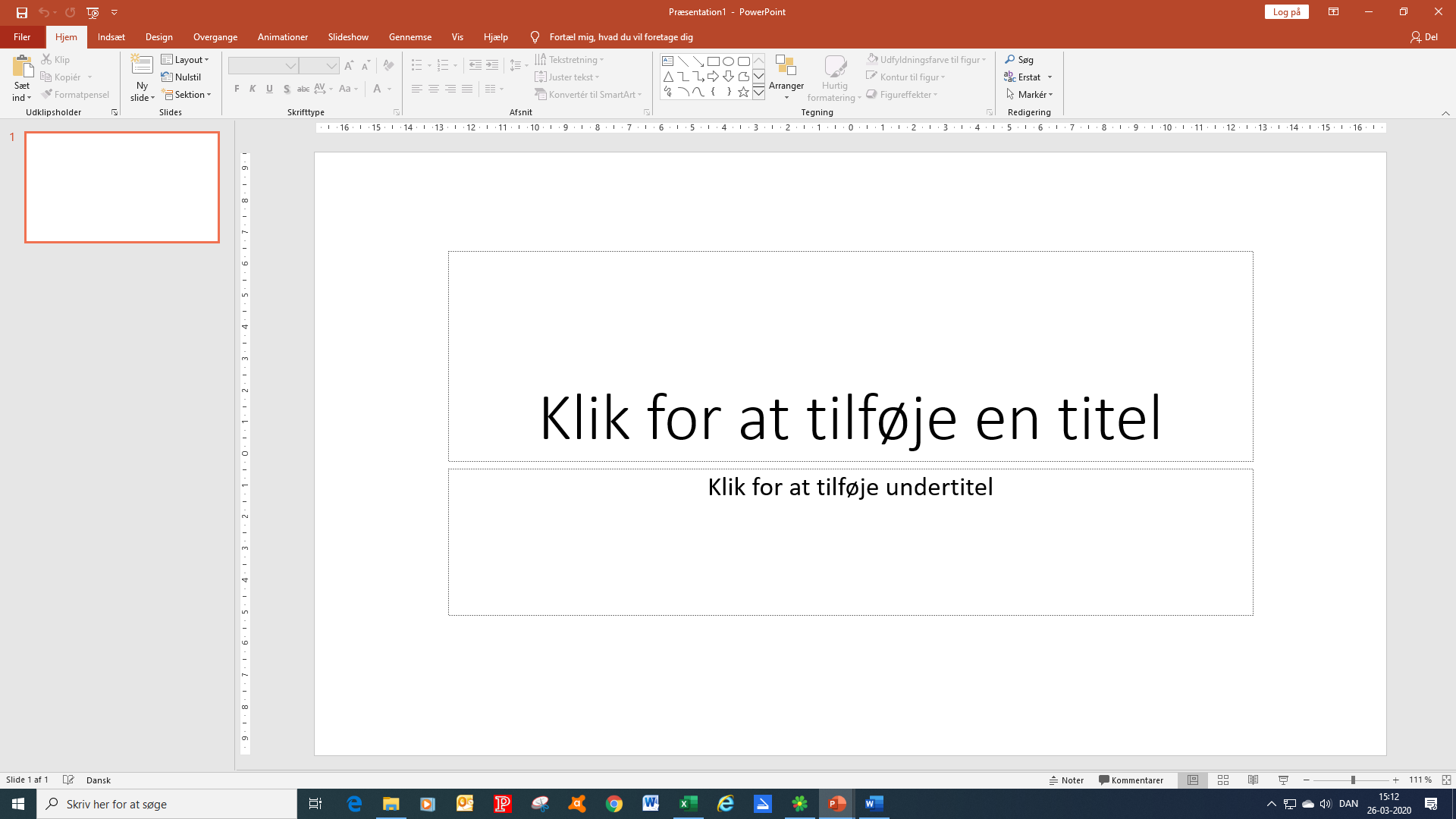
Venstreklik på Gem som.
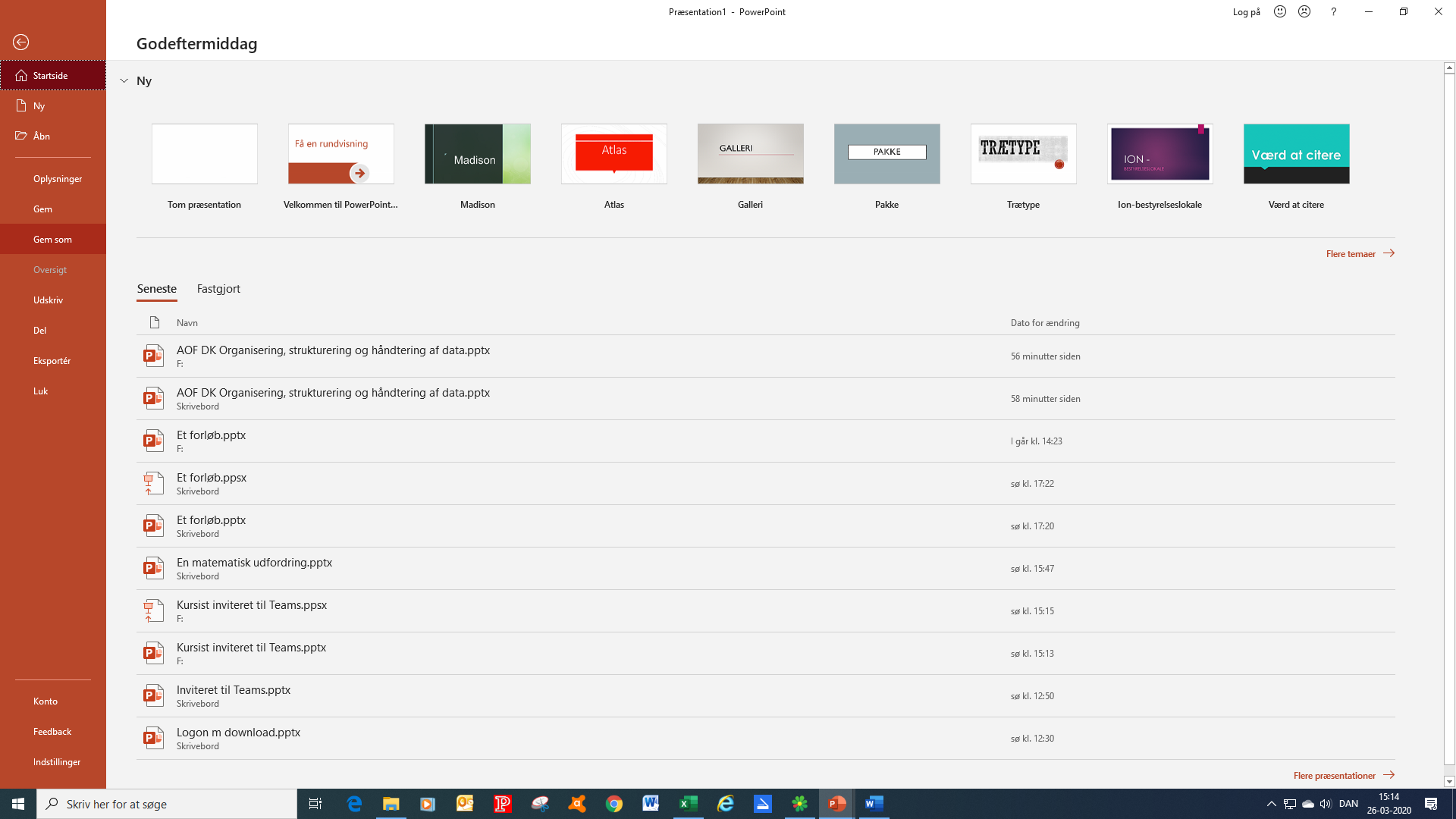
Venstreklik på Gennemse.
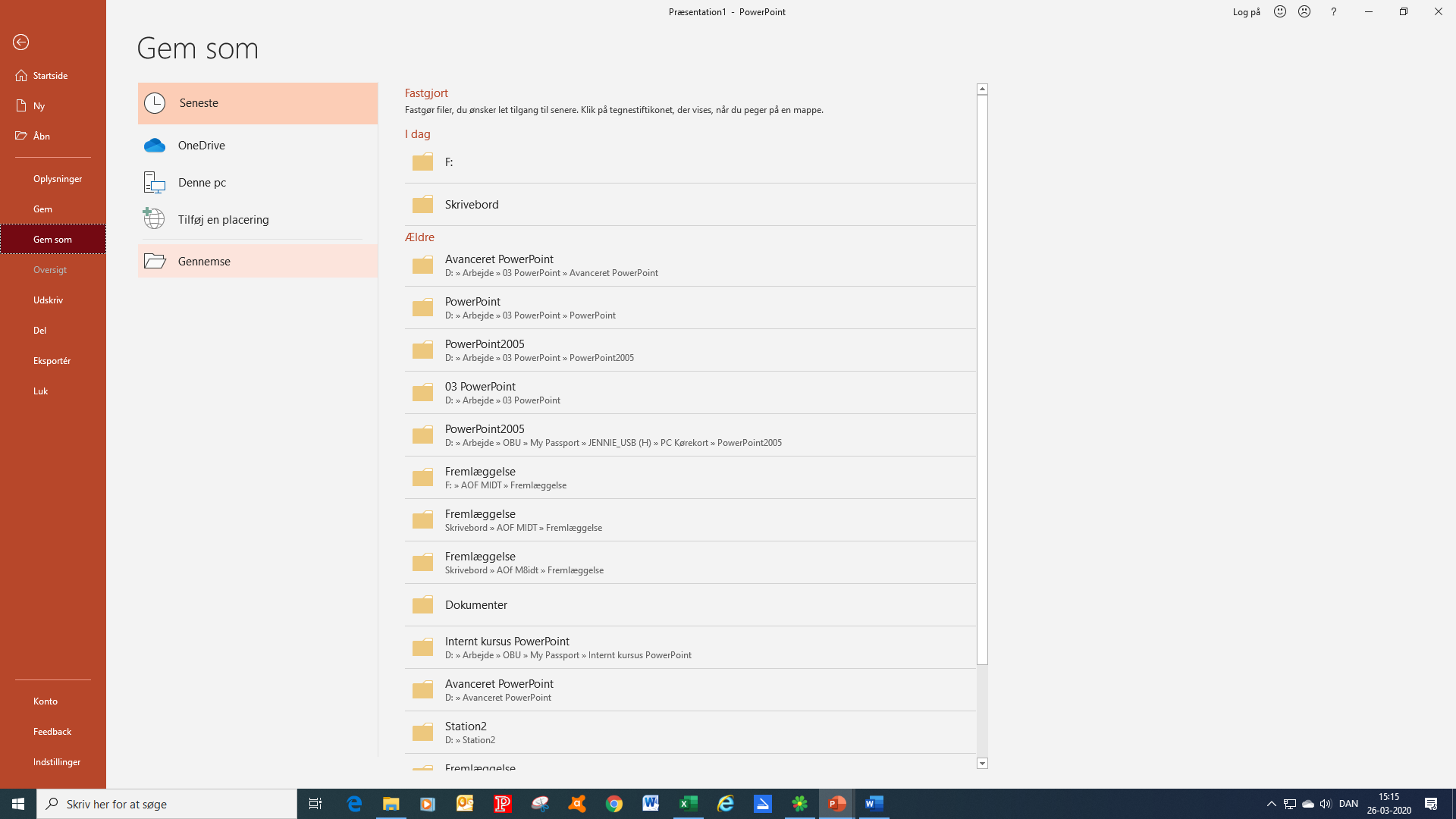
I feltet Filnavn: er teksten Præsentation1.pptx blå. Det betyder, at dokumentet kan navngives.
Hvis teksten ikke er blå, venstreklikkes der i feltet og teksten slettes.
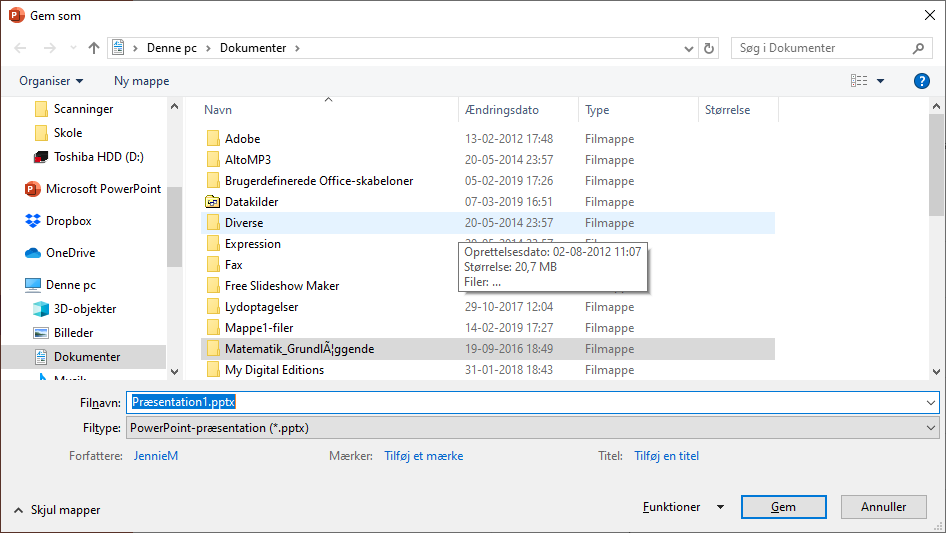
Skriv Møde som Filnavn. Lad være med at klikke Gem.
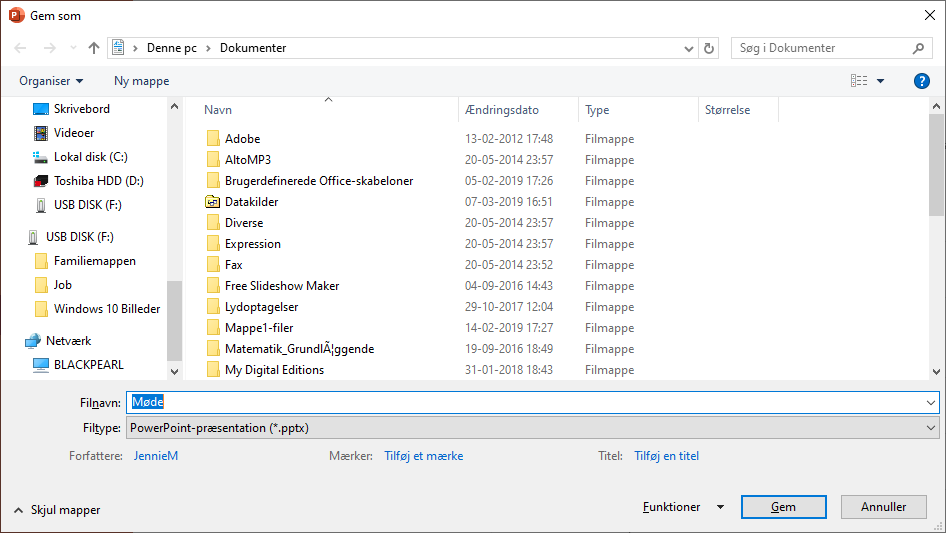
Brug elevatoren i højre side af navigationsruden til at finde USB-hukommelsen og Familiemappen.
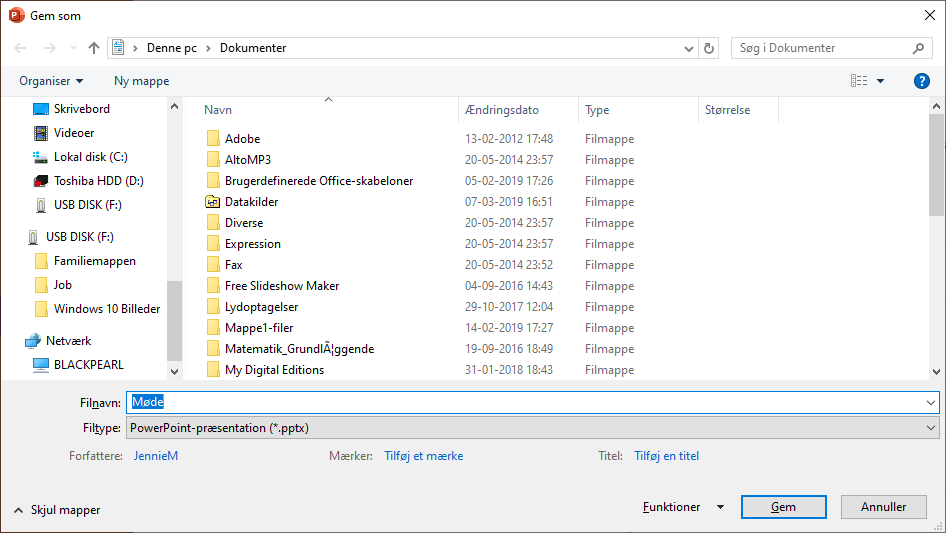
Venstreklik på Familiemappen, så dens indhold vises i Indholdsruden i højre side af dialogboksen.
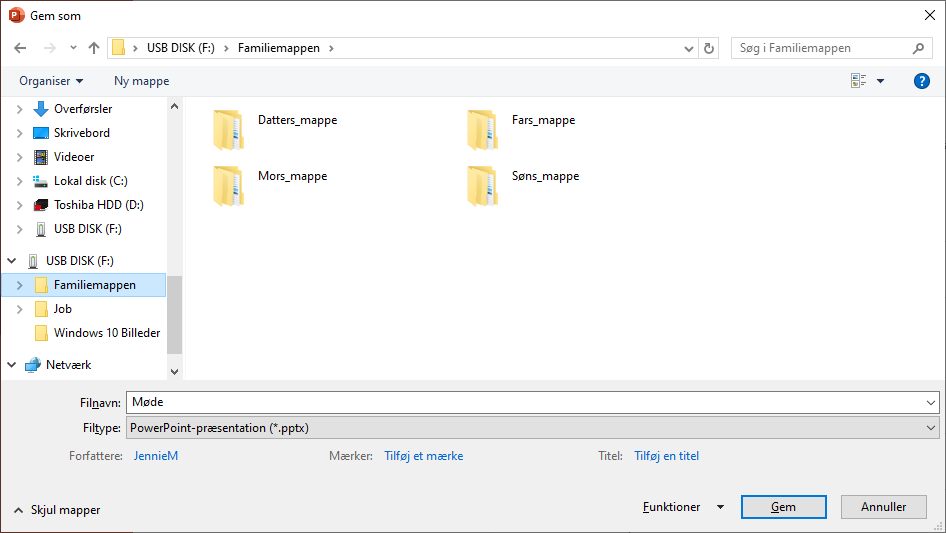
Navigationens sti ses i Adressefeltet, øverst i dialogboksen. Dobbeltklik på Mors_mappe.
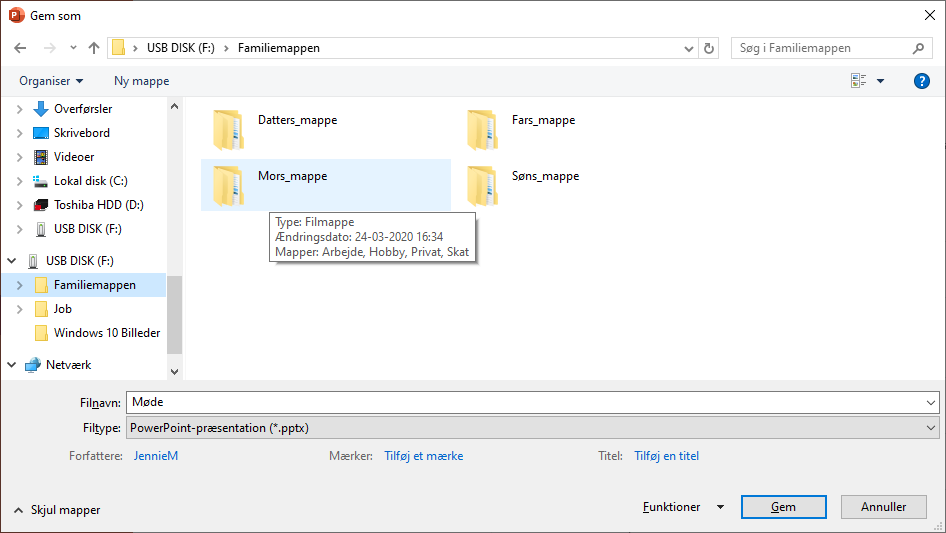
Mors_mappe åbnes.
I Adressefeltet ses stien USB Disk(F:) > Familiemappen > Mors_mappe.
I Indholdsruden ses undermapperne Arbejde, Hobby, Privat og Skat. Dobbeltklik på mappen Arbejde, for at åbne den.
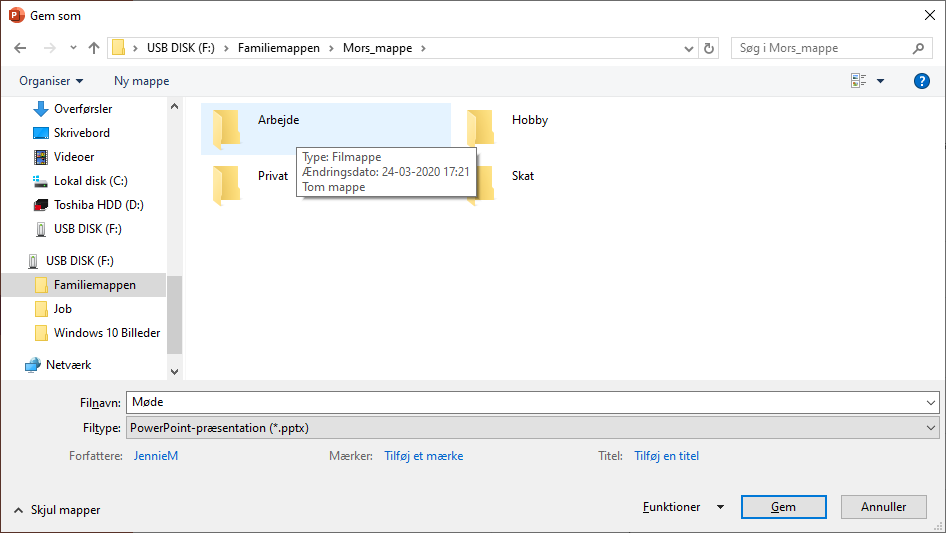
I Adressefeltet ses stien USB Disk(F:) > Familiemappen > Mors_mappe > Arbejde. Venstreklik på Gem.
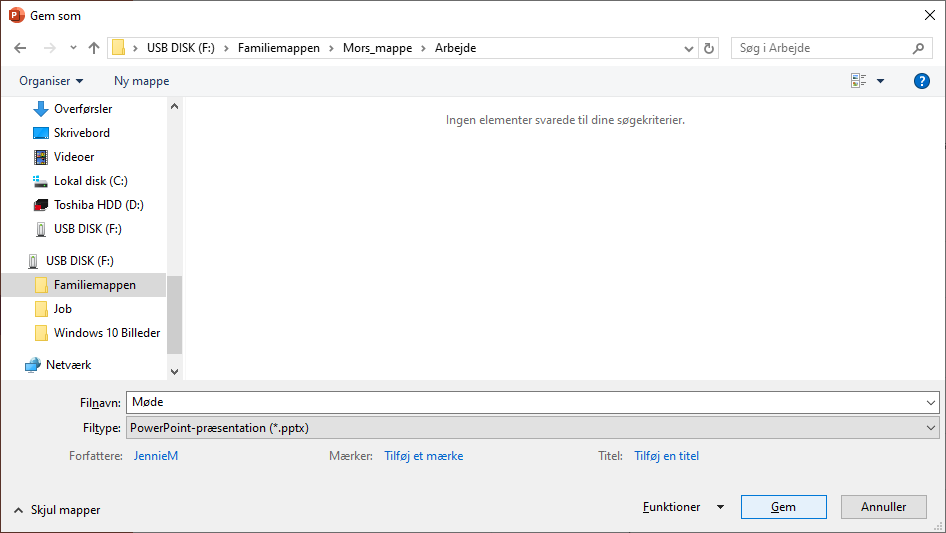
Dokumentet er navngivet og gemt i den korrekte mappe.
Åbn for Stifinder mappen på Proceslinjen, nederst på skærmen.
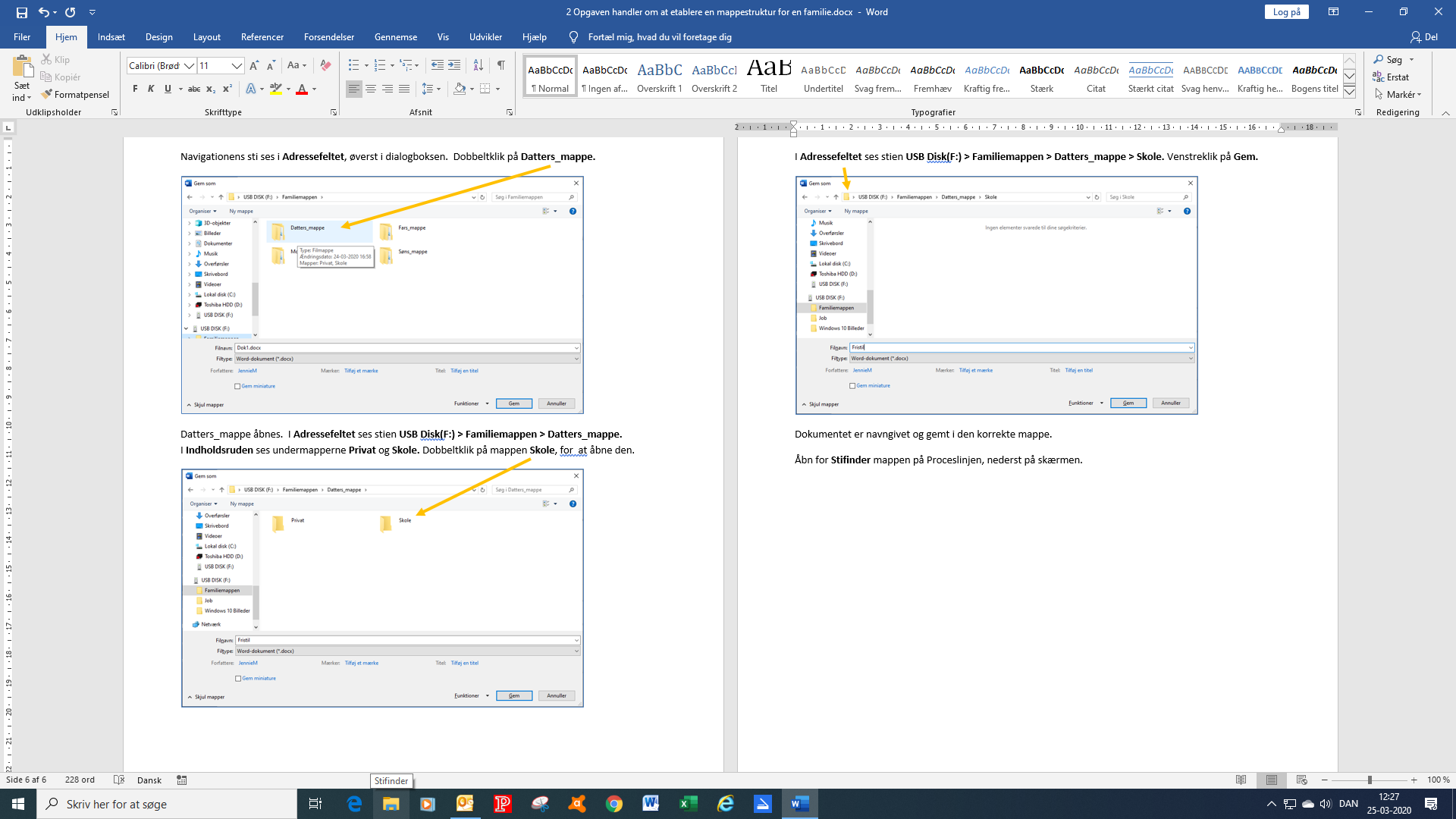
Naviger frem til USB Disk(F:) > Familiemappen > Mors_mappe > Arbejde i navigationsruden i venstre side af dialogboksen for Stifinder. Når mappen Arbejde markeres, vil indholdet blive vist i Indholdsruden i højre side af dialogboksen. Her ligger dokumentet Møde.
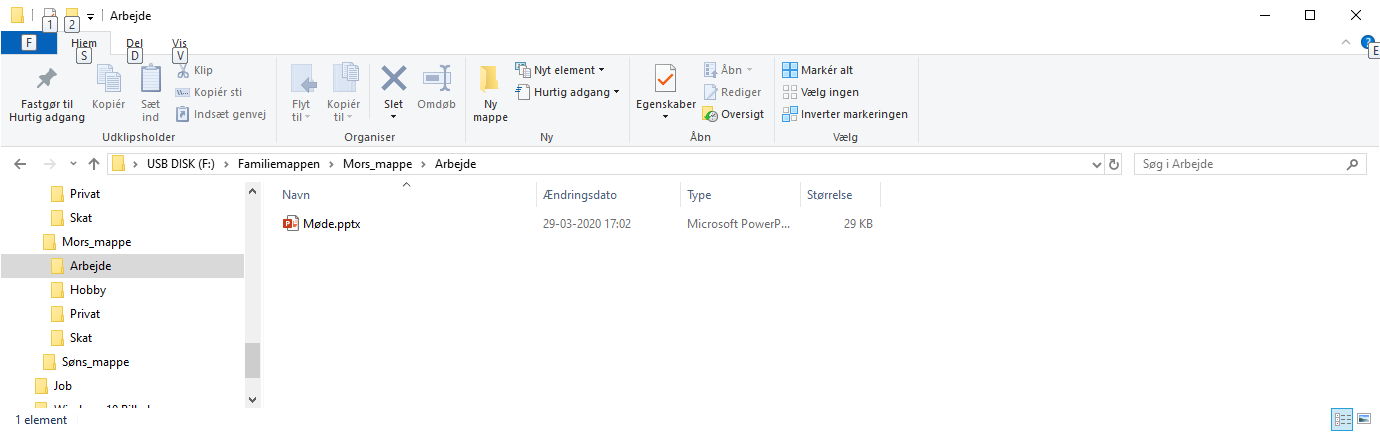
Der er nu oprettet og placeretfølgende dokumenter (filer):
Et Word dokument: USB Disk(F:)>Familiemappen>Datters_mappe>Skole>Fristil.docx
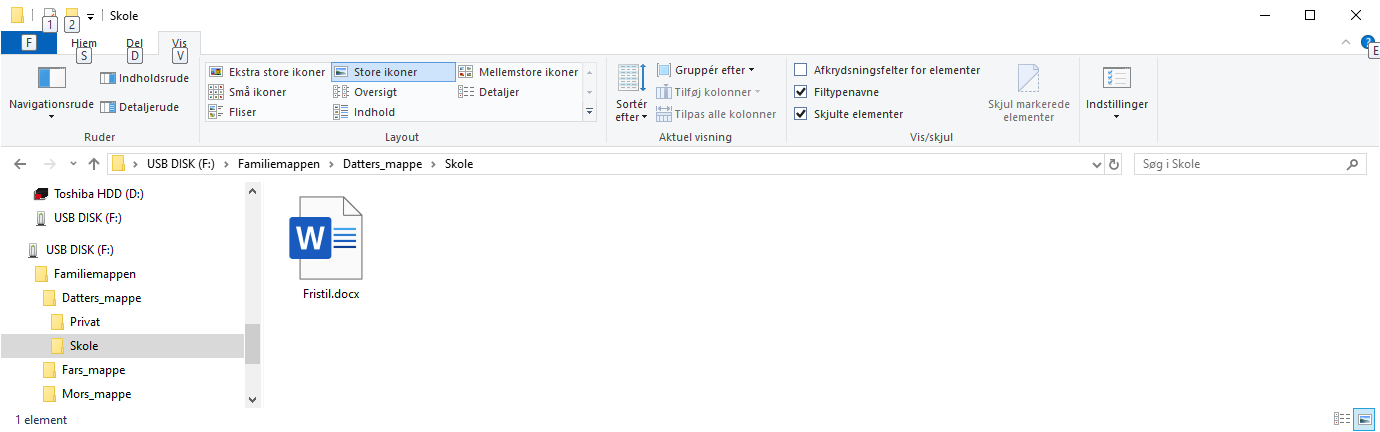
En Excel projektmappe:
USB Disk(F:)>Familiemappen>Fars_mappe>Bil>Kørselsregnskab.xlsx
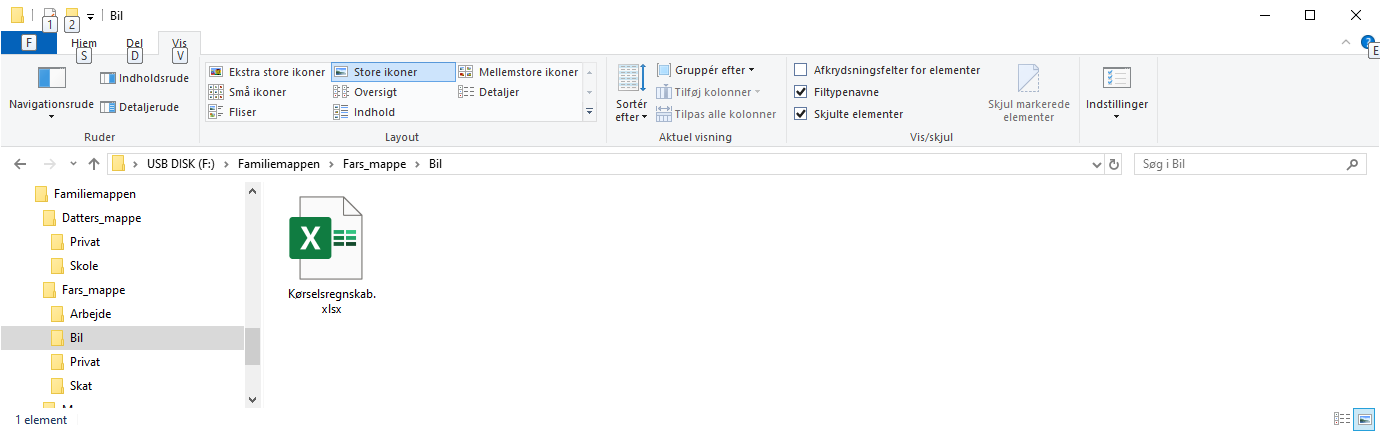
En PowerPoint præsentation:
USB Disk(F:)>Familiemappen>Mors mappe>Arbejde>Møde.pptx
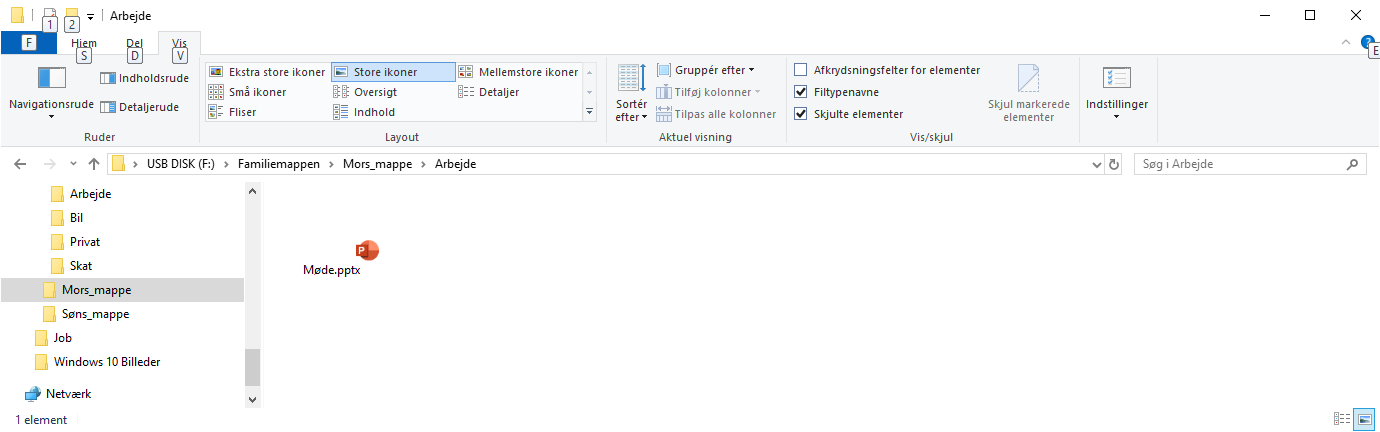
Flg. filer oprettes i familiens forskellige mapper:
En Excel projektmappe:
USB Disk(F:) > Familiemappen > Datters_mappe > Skole>Procenter.xlsx
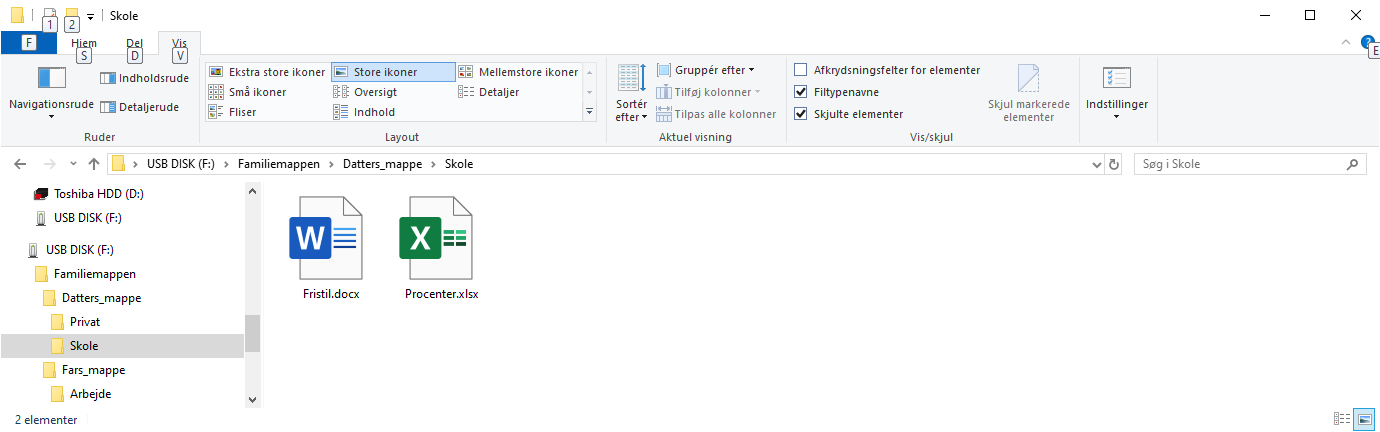
En PowerPoint præsentation:
USB Disk(F:) > Familiemappen > Fars_mappe > Privat>Mor40.xlsx
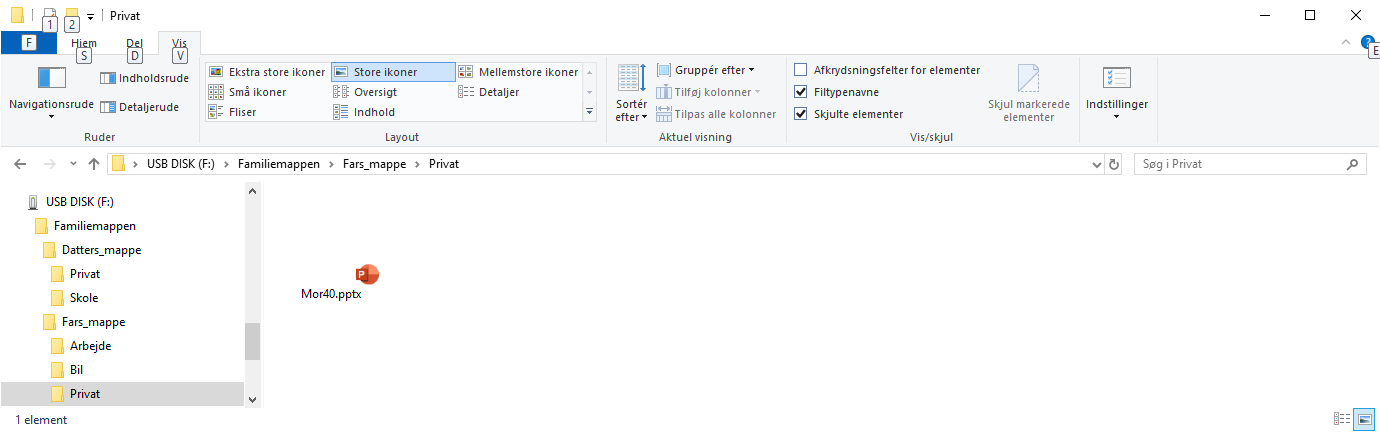
Et Word dokument:
USB Disk(F:) > Familiemappen > Mors_mappe > Hobby>Kreaudflugt.xlsx
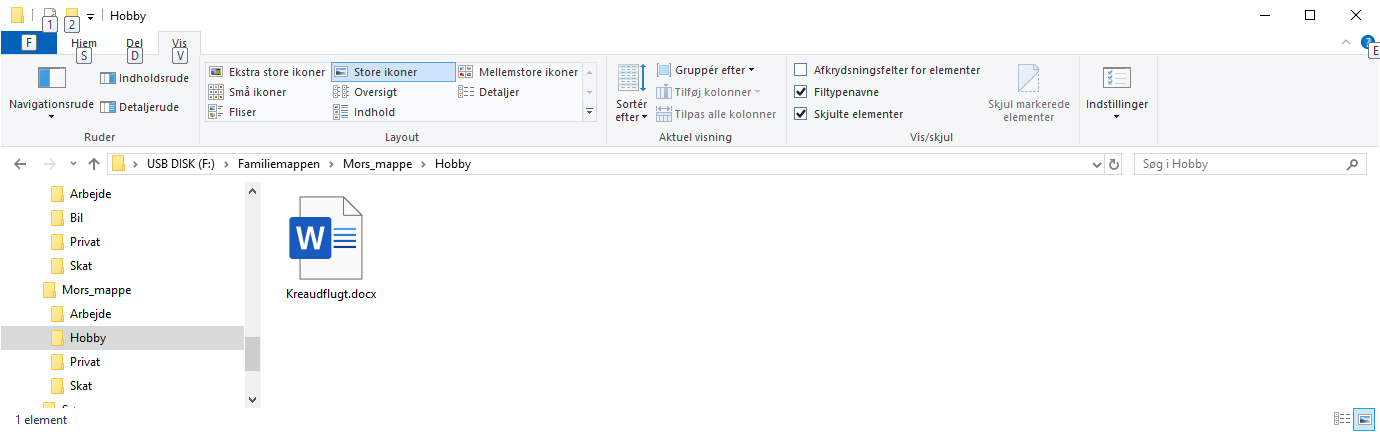
En Excel projektmappe: USB Disk(F:) > Familiemappen > Datters_mappe > Skole > Brøker.xlsx
En Excel projektmappe: USB Disk(F:) > Familiemappen > Fars_mappe > Skat > Status.xlsx
En Excel projektmappe: USB Disk(F:) > Familiemappen > Mors_mappe > Hobby > Omkostninger.xlsx
Et Word dokument: USB Disk(F:) > Familiemappen > Datters_mappe > Skole > Opgave.xlsx
Et Word dokument: USB Disk(F:) > Familiemappen > Fars_mappe > Arbejde > Sommerfest.xlsx
Et Word dokument: USB Disk(F:) > Familiemappen > Søns_mappe > Spil > Yndlinge.xlsx
En PowerPoint præsentation: USB Disk(F:) > Familiemappen > Datters_mappe > Privat > Fødselsdag.xlsx
En PowerPoint præsentation: USB Disk(F:) > Familiemappen > Fars_mappe > Privat > Børnefest.xlsx
En PowerPoint præsentation: USB Disk(F:) > Familiemappen > Mors_mappe > Privat > Far40.xlsx